هناك بعض الأخطاء الشائعة في Call of Duty: Modern Warfare والتي يمكن أن تتسبب في عدم إمكانية تشغيل اللعبة. تتضمن هذه الأخطاء Dev Error 6068 و6036 و6065 و6178. وتنتج هذه الأخطاء عن مجموعة من الأسباب المعروفة وغير المعروفة، ويتعلق معظمها بملفات اللعبة التالفة أو التداخل من برامج الطرف الثالث.
في هذه المقالة، سنتناول بعض الإصلاحات الشائعة ثم نتناول بالتفصيل كل خطأ. تم ترتيب الإصلاحات من الأسهل إلى الأصعب، لذا نوصي بتجربتها بالترتيب.
الإصلاحات الشائعة التي يجب تجربتها أولاً
نظرًا لأن العديد من هذه الأخطاء من المحتمل أن تكون ناجمة عن ملفات اللعبة التالفة، فإن فرض إعادة التثبيت أو إصلاح المجلد يمكن أن يؤدي في كثير من الأحيان إلى إصلاحها. جرب هذه الإصلاحات الشائعة قبل الانتقال إلى الأخطاء المحددة.
قم بتشغيل اللعبة كمسؤول
قد يؤدي تشغيل Call of Duty كمسؤول إلى حل هذه الأخطاء حيث تحتاج بعض الملفات إلى وصول المسؤول لتعمل بشكل صحيح.
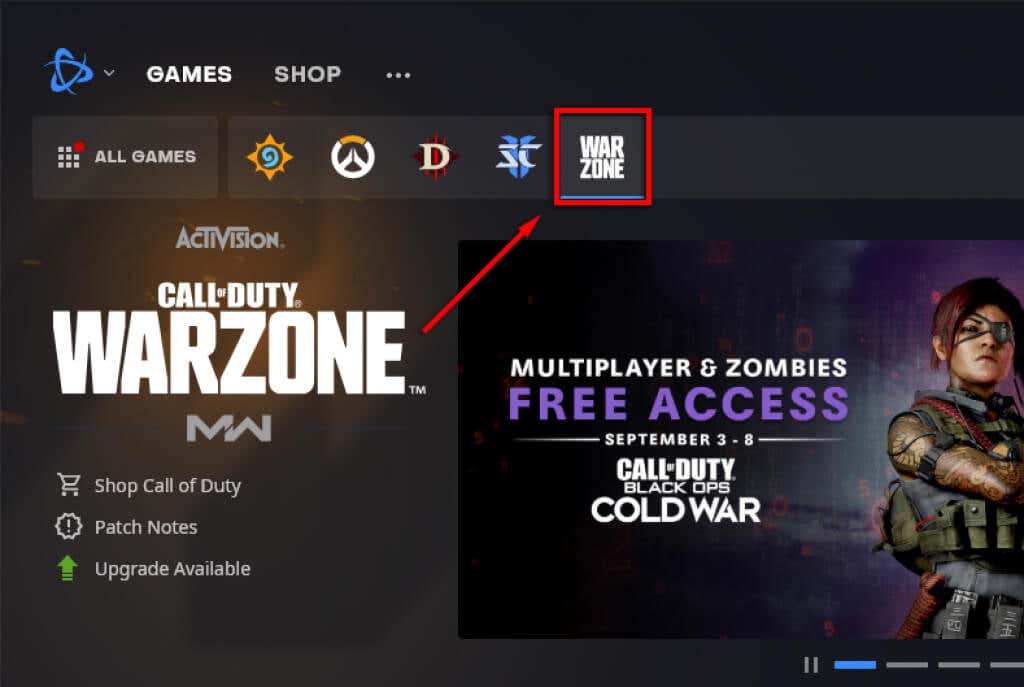
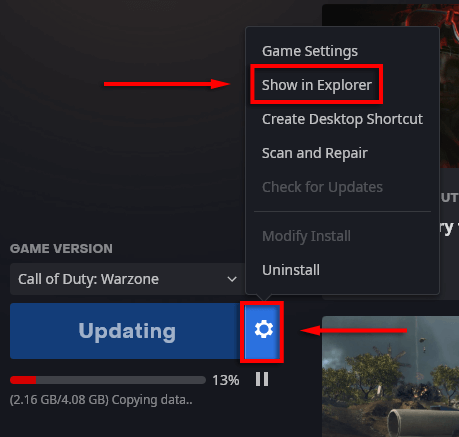
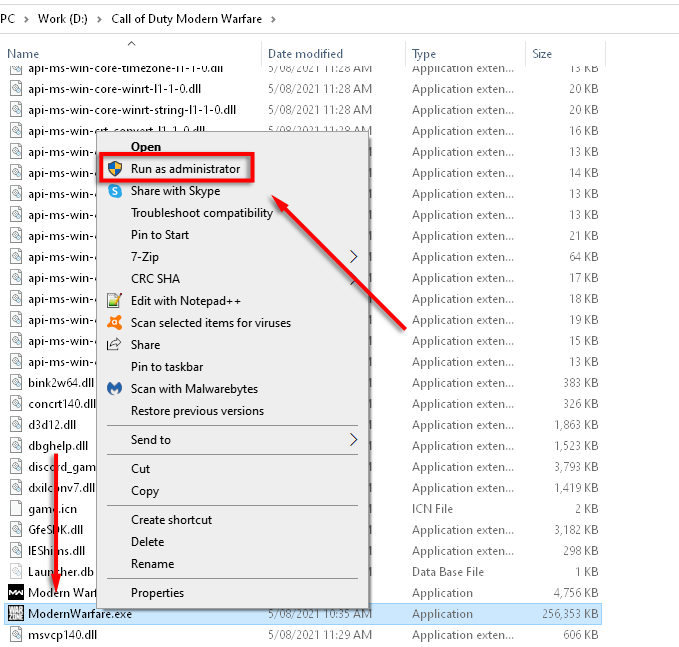
تعيين الأولوية على أنها عالية
يمكن أن يؤدي تعيين عملية Call of Duty إلى أولوية عالية إلى إصلاح بعض الأخطاء إذا كانت ناجمة عن عدم كفاية الأجهزة.
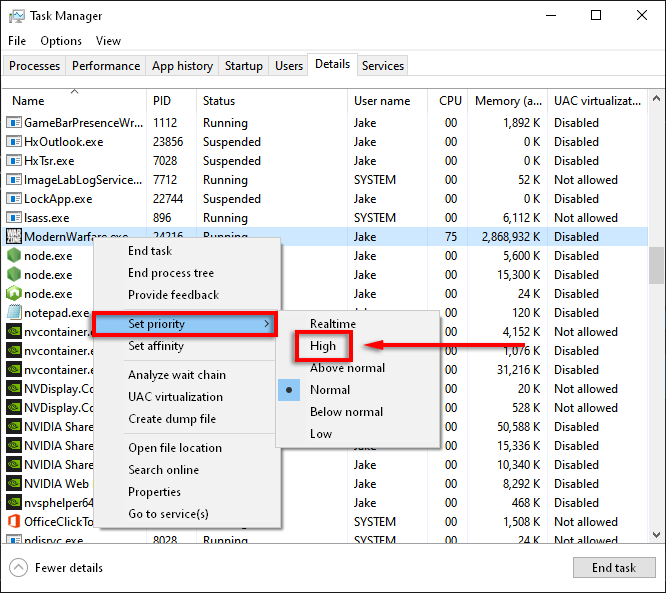
المسح والإصلاح
أحد الأسباب الشائعة لأخطاء Modern Warfare هو ملفات اللعبة الفاسدة. يمكن أن يؤدي فحص ملفات اللعبة وإصلاحها في كثير من الأحيان إلى إصلاح أي ملفات مفقودة أو تالفة.
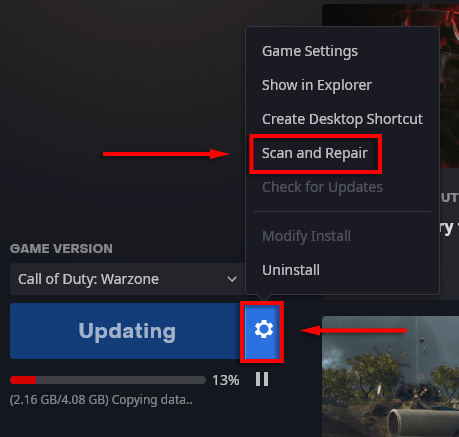
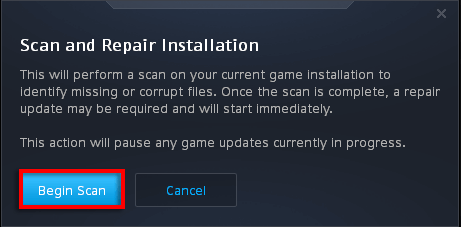
استخدم شاشة الكمبيوتر الشخصي فقط
قد تتسبب إعدادات الشاشات المتعددة غالبًا في حدوث مشكلات في Modern Warfare. تم الإبلاغ عن تمكين خيار شاشة الكمبيوتر فقط لإصلاح الأخطاء الشائعة.
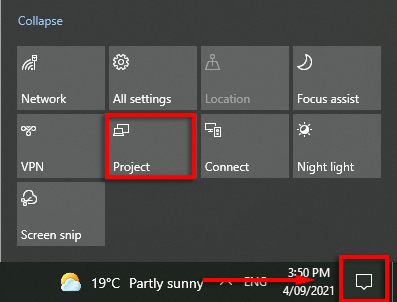
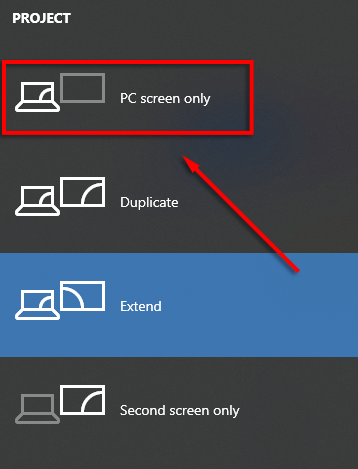
فرض تحديث جديد
يؤدي حذف مجلد البيانات إلى إجبار اللعبة على تحديث نفسها.
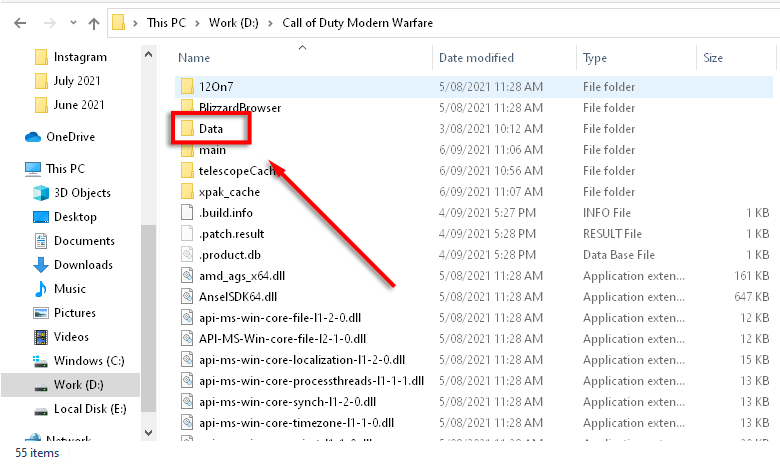
تحقق من Windows Update
تُعد إصدارات Windows القديمة أيضًا سببًا شائعًا لأخطاء اللعبة. للتحقق مما إذا كنت بحاجة إلى تحديث Windows لديك، قم بما يلي:
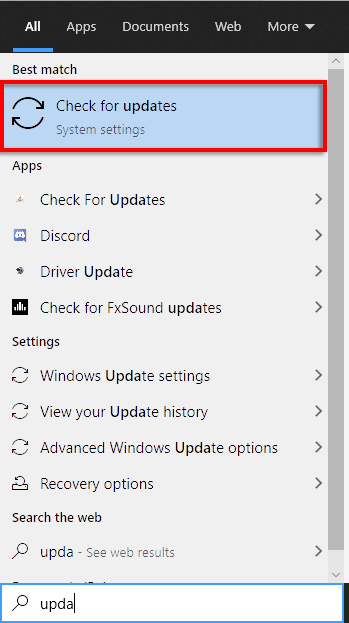
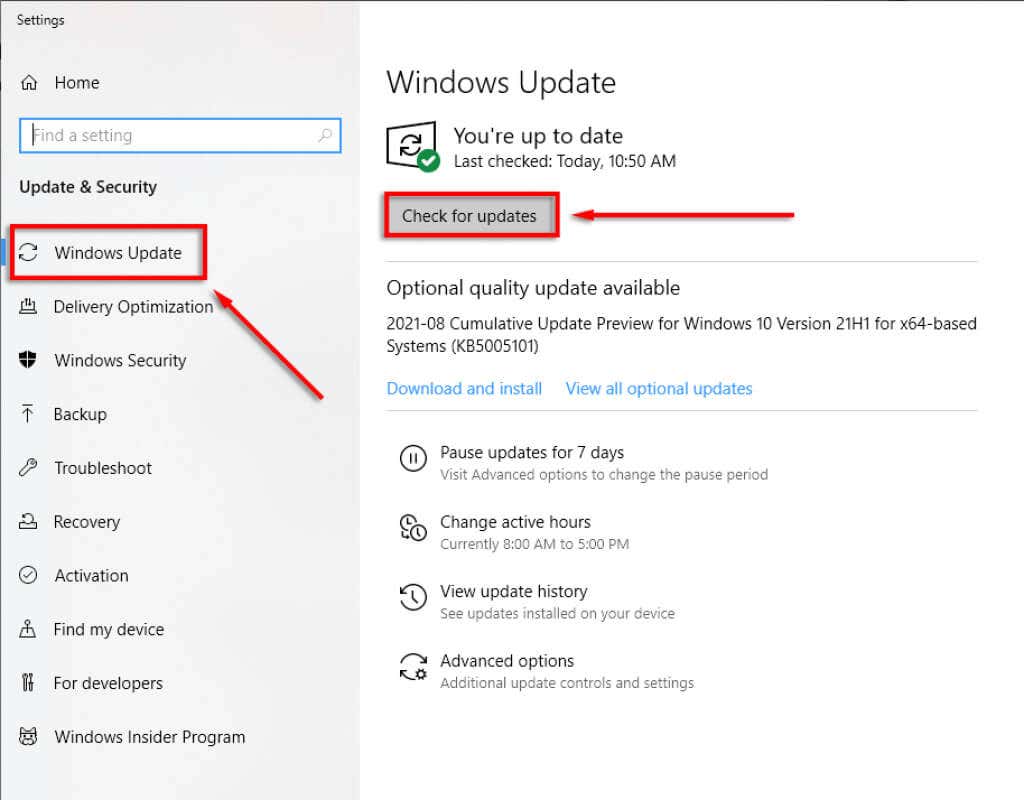
ملاحظة: هناك العديد من المشكلات الشائعة المتعلقة بتحديث Windows. إذا كنت تواجه هذه الأمور، جرب هذه الإصلاحات.
تحقق من برامج تشغيل بطاقة الرسومات
إلى قم بتحديث برامج تشغيل NVIDIA الخاصة بك :
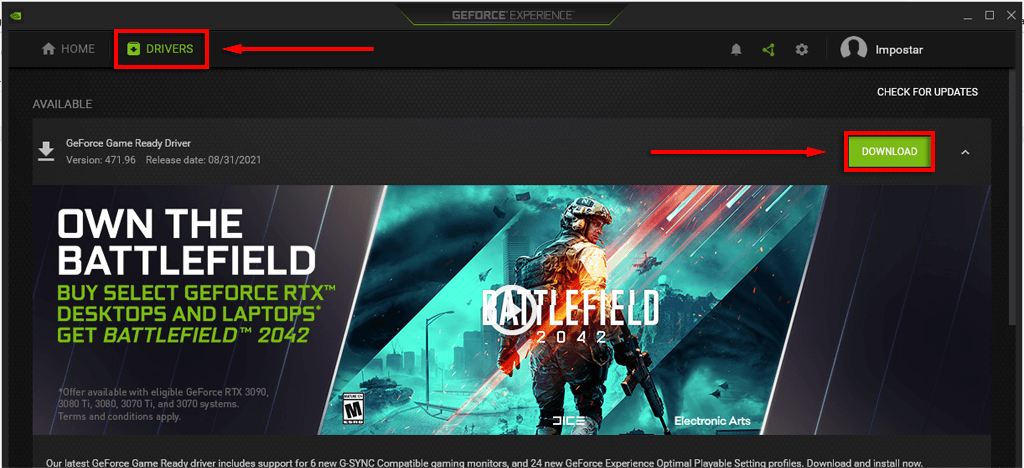
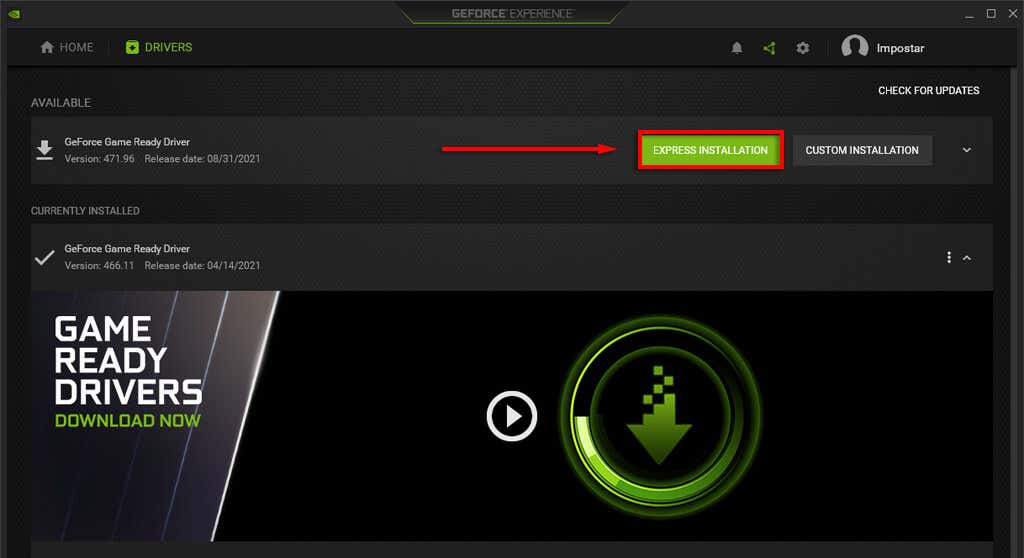
بالنسبة إلى AMD :
تعطيل برنامج مكافحة الفيروسات لديك
في بعض الأحيان، يمكن أن تتسبب برامج مكافحة الفيروسات والبرامج الضارة في حدوث أخطاء في Modern Warfare. لمعرفة ما إذا كان هذا هو الحال بالنسبة لك، حاول إيقاف تشغيل برنامج مكافحة الفيروسات الخاص بك لفترة قصيرة من الوقت ومعرفة ما إذا كان الخطأ لا يزال يحدث.
إذا كنت لا ترغب في إيقاف تشغيل برنامج مكافحة الفيروسات لديك، فهناك عدد قليل من أشياء أخرى يمكنك القيام بها لجعله يتعاون مع ألعابك.
تعطيل برامج التراكب
يمكن أن تتسبب تراكبات الألعاب في حدوث مشكلات للألعاب، خاصة إذا كان جهاز الكمبيوتر يواجه صعوبة في تشغيل اللعبة. يمكن أن يؤدي إغلاقها إلى منع العديد من الأخطاء الواردة في هذه المقالة.
التراكبات الشائعة هي Nvidia GeForce Experience ، وAMD Overlay ، وGame Bar ، وDiscord Overlay، وMSI Afterburner .
لتعطيل تراكب اللعبة Nvidia GeForce Experience داخل اللعبة:
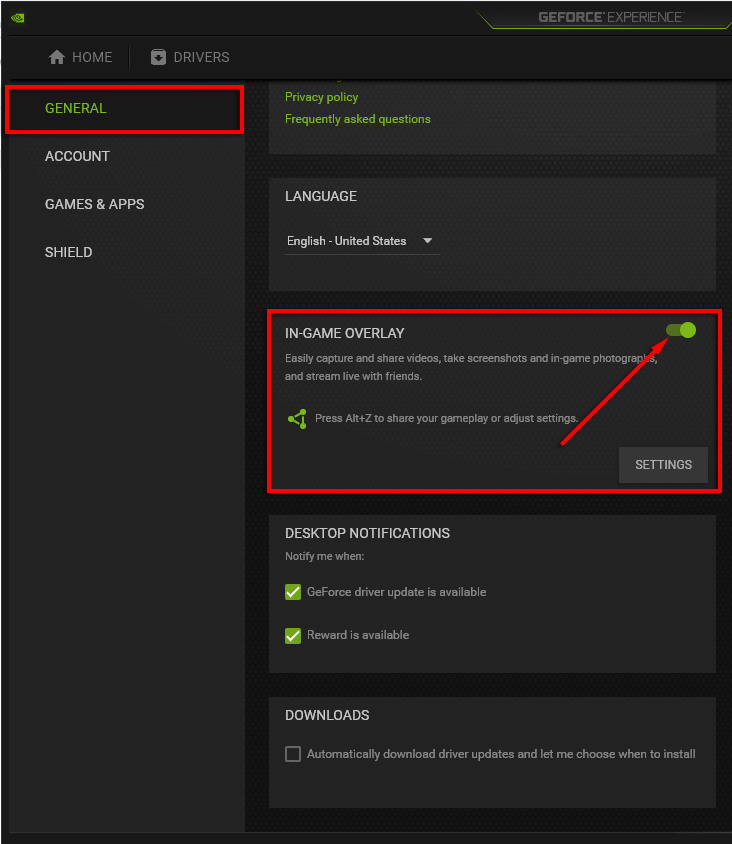
لتعطيل AMD Overlay :
لتعطيل شريط الألعاب :
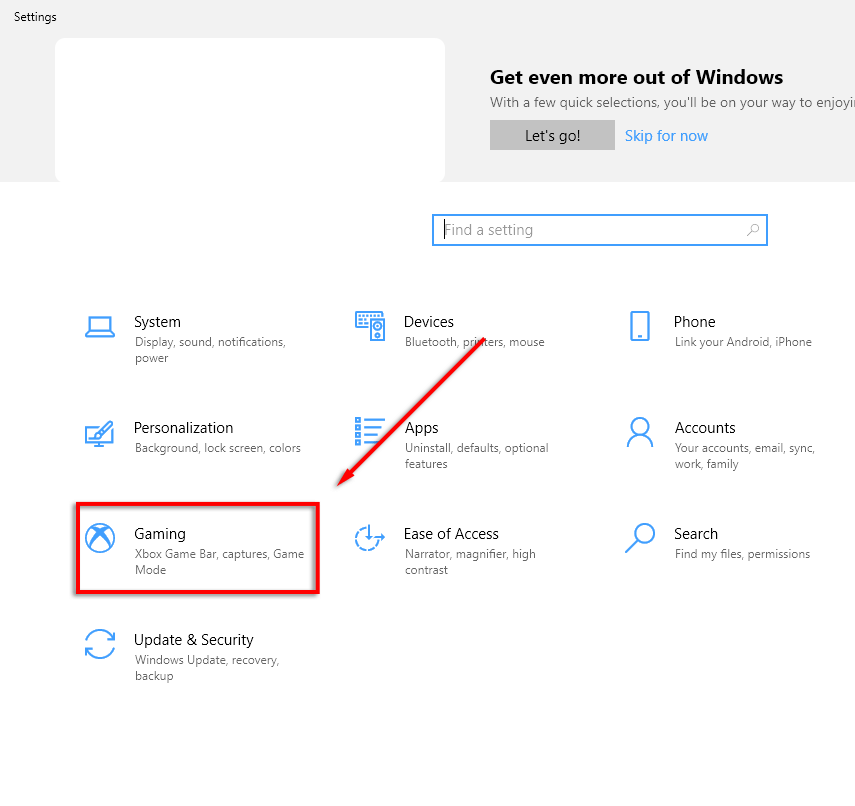
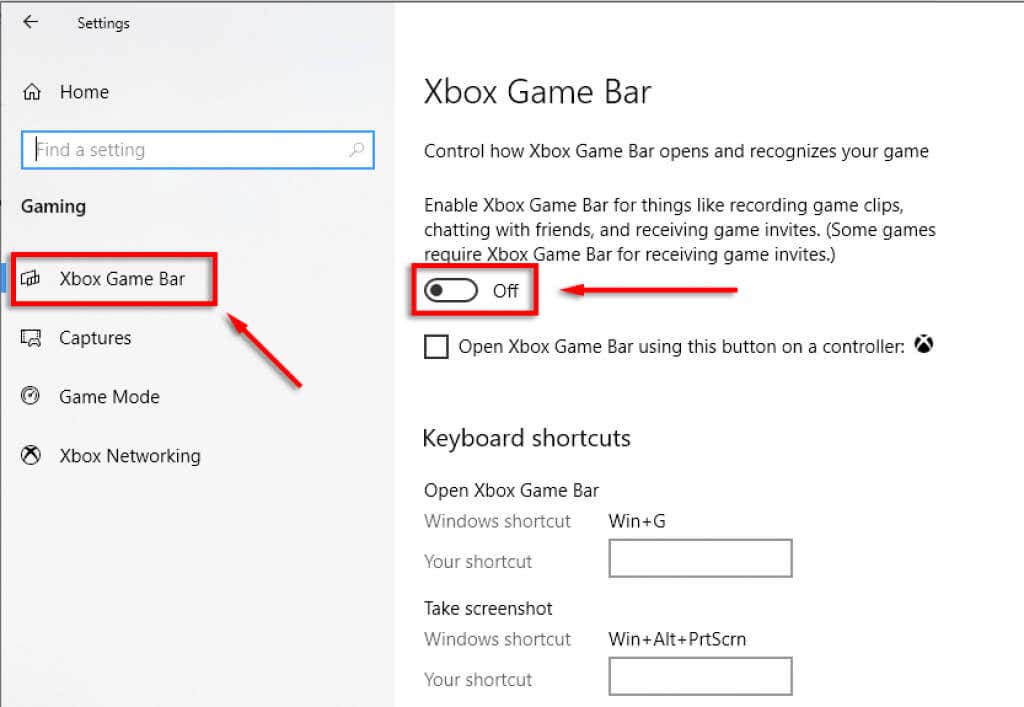
لتعطيل Discord Overlay :
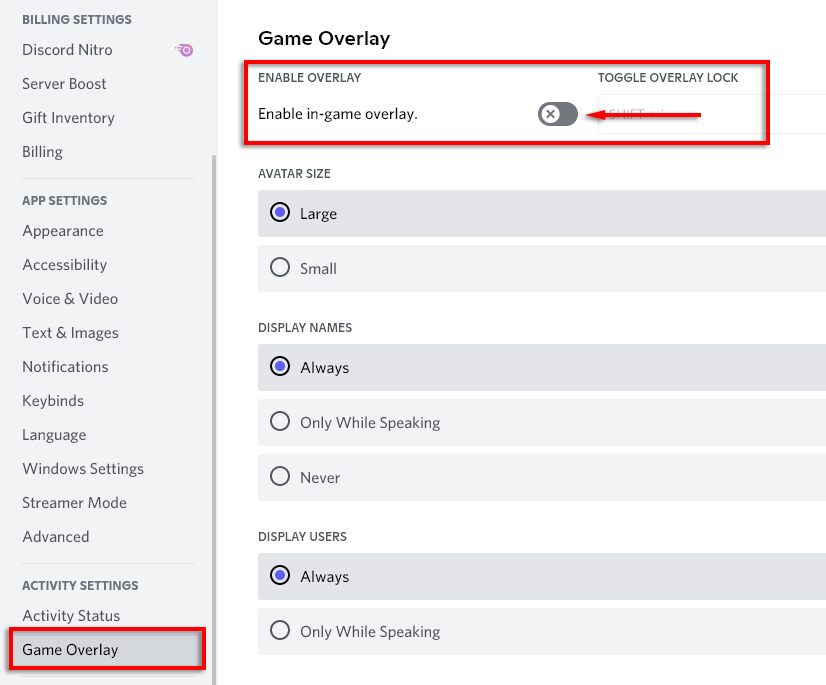
تعديل إعدادات اللعبة
ترجع العديد من أخطاء التطوير إلى استخدام Modern Warfare لعدد كبير جدًا من موارد النظام. تم الإبلاغ عن أن بعض الإعدادات تسبب مشكلات بشكل مستقل أيضًا. يمكن أن يساعد تقليل هذه الرسومات وتعديل إعدادات معينة في إصلاح الأخطاء.
إعدادات الرسومات السفلى
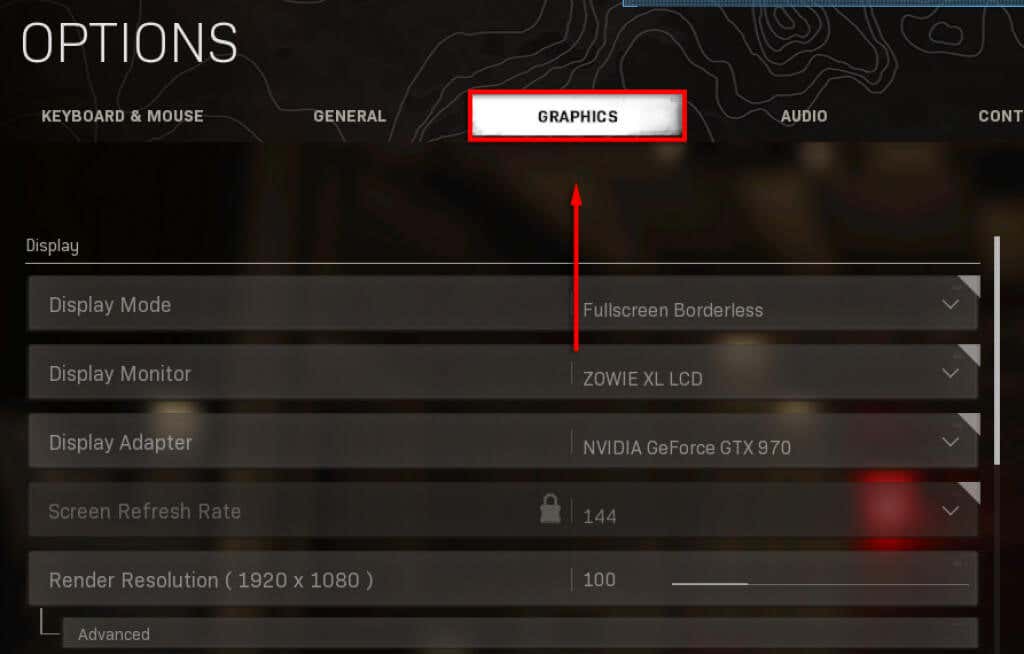
إعدادات المشكلة
لتعطيل إعدادات المشكلات الشائعة التي يتم الإبلاغ عنها، اتبع الخطوات التالية:
V-Sync :
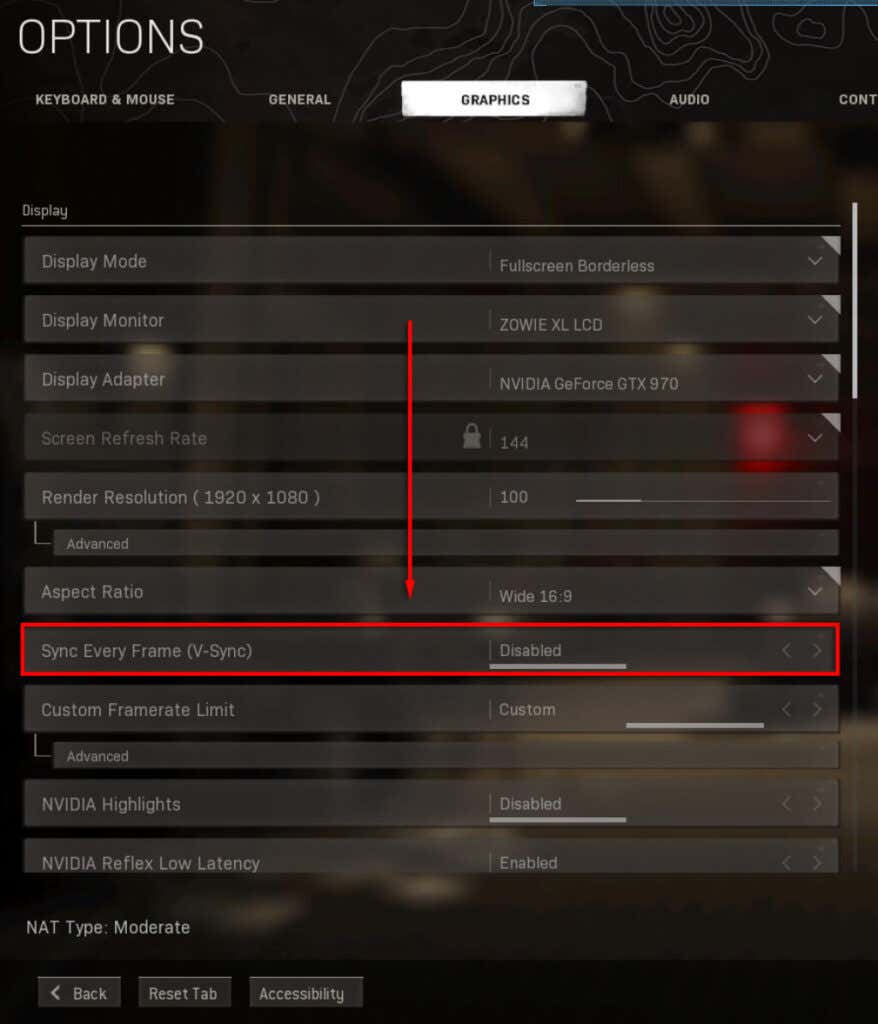
تتبع الأشعة :
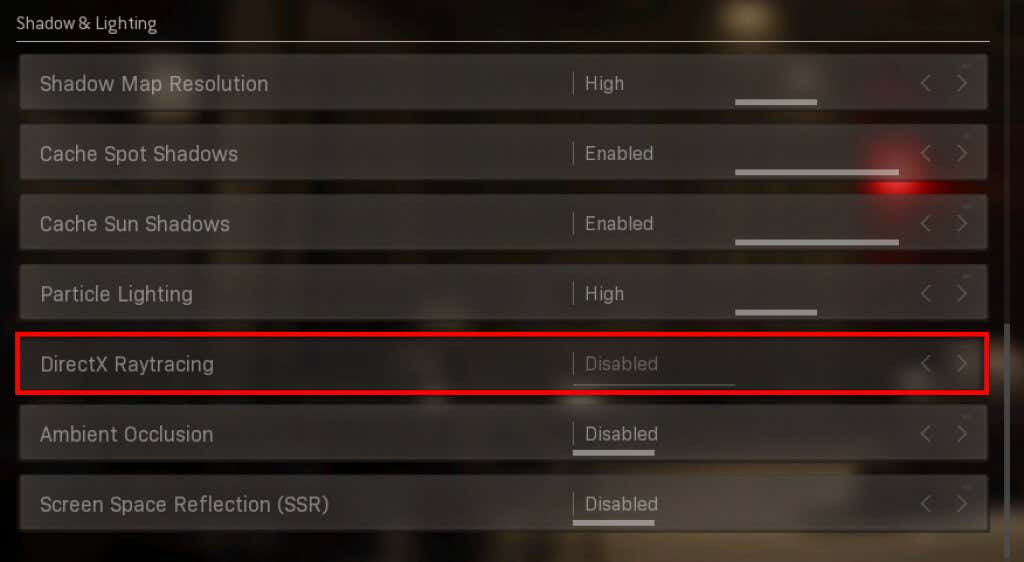
اللعب المتقاطع :
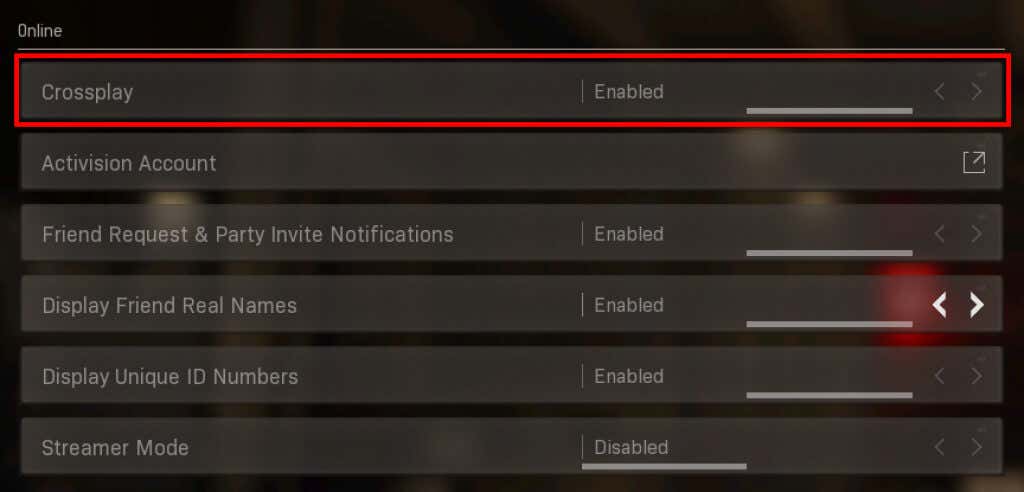
G-Sync :
ملاحظة: نوصي بتنفيذ كل خطوة واحدة تلو الأخرى لمعرفة ما إذا كان هناك خطأ في أي إعداد معين.
أعد تثبيت Modern Warfare
نظرًا للحجم الهائل لملفات اللعبة، فإن إعادة التثبيت هي الملاذ الأخير. لإعادة تثبيت لعبتك:
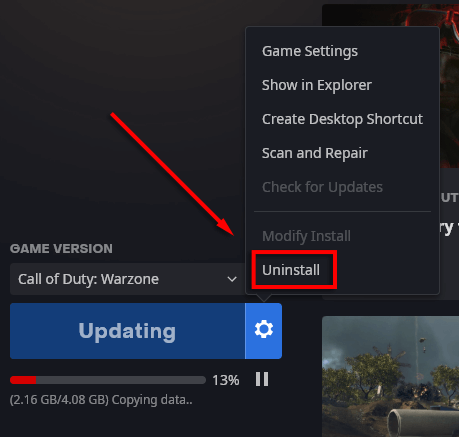
كيفية إصلاح الخطأ 6068
راجع مقالتنا الخاصة عن خطأ التطوير 6068 حيث يتم الإبلاغ عنها بشكل شائع.
كيفية إصلاح الخطأ 6036
من غير المعروف سبب حدوث الخطأ 6036، على الرغم من أنه من المحتمل أن يكون ذلك بسبب ملفات اللعبة التالفة أو تدخل طرف ثالث.
تعطيل إعدادات Cache Spot وCache Sun Shadows
أبلغ العديد من اللاعبين أن تعطيل هذه الإعدادات يؤدي إلى إصلاح خطأ Dev 6036. للقيام بذلك:
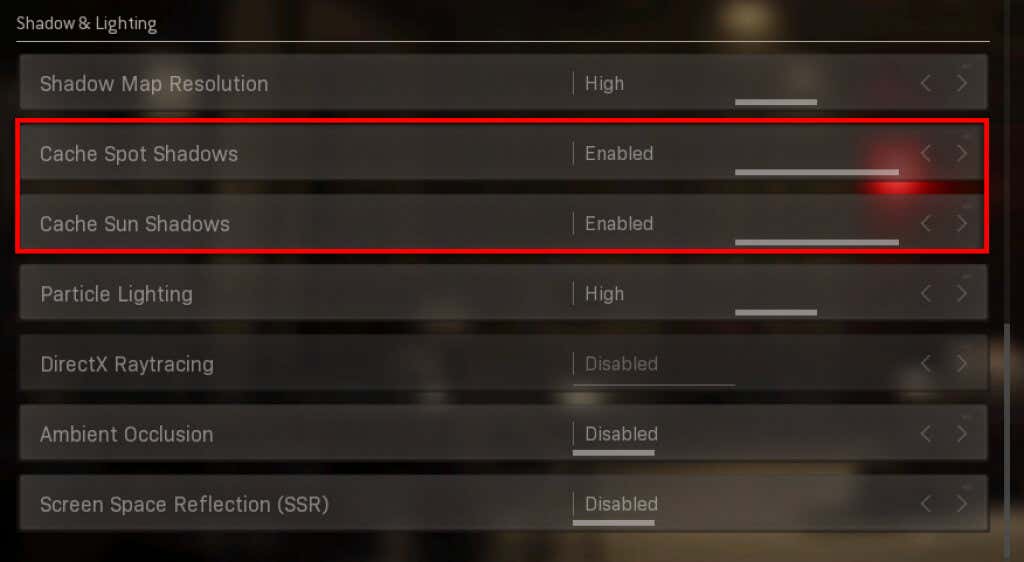
كيفية إصلاح الخطأ 6065
يتسبب خطأ Dev 6065 في تعطل اللعبة وعرض الرسالة "واجه DirectX خطأ غير قابل للاسترداد: خطأ Dev 6065". من المحتمل أن يكون هذا الخطأ مرتبطًا بالإعدادات الرسومية أو ملفات اللعبة الفاسدة.
تعطيل G-Sync
تم الإبلاغ عن تعطيل G-Sync إذا كنت من مستخدمي NVIDIA لإصلاح هذا الخطأ في بعض الحالات. تحقق أعلاه لمعرفة كيفية القيام بذلك.
تعطيل تحسين ملء الشاشة
من المعروف أن إعداد تحسين ملء الشاشة يسبب مشكلات متعددة للألعاب. للتحقق مما إذا كان هذا الإعداد يسبب خطأ Dev 6065، قم بما يلي:.
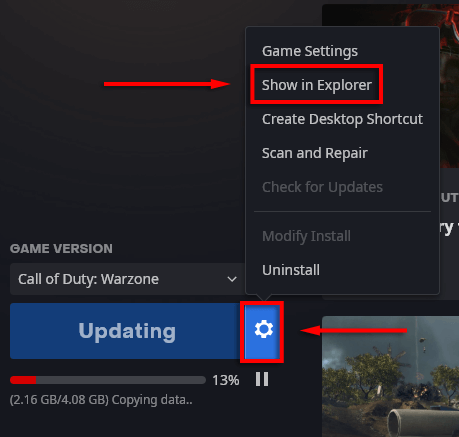
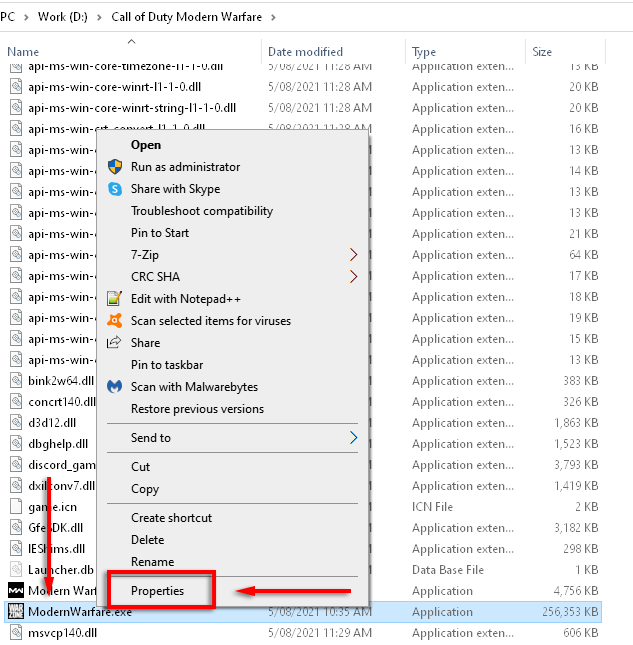
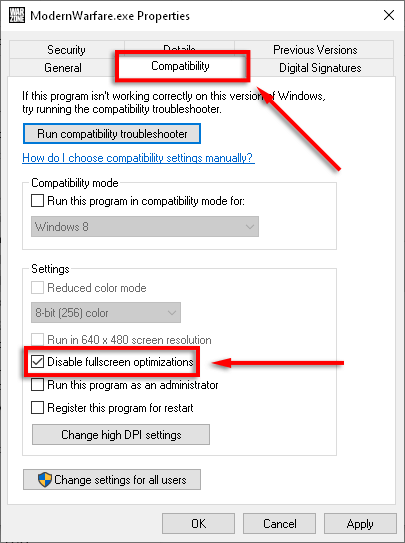
كيفية إصلاح الخطأ 6178
يبدو أن خطأ Dev 6178 مرتبط بالإعدادات الرسومية، وخاصة إعدادات النسيج. تم الإبلاغ عن أن الإصلاحات التالية تعمل مع بعض المستخدمين.
زيادة جودة الملمس
بخلاف الحدس، يمكن أحيانًا إصلاح خطأ Dev Error 6178 عن طريق زيادة دقة النسيج إلى متوسطة أو عالية. للقيام بذلك:

ملاحظة : قد يكون هذا مرتبطًا بعدم الاستقرار في استخدام VRAM. الشيء الآخر الذي يناسب بعض المستخدمين هو زيادة الإعدادات حتى يقترب شريط استخدام VRAM من الامتلاء.
ملف ترحيل الصفحات في Windows معطل/غير كافٍ
يمكن أن يؤدي تمكين ملف ترحيل الصفحات في Windows أو توسيعه إلى إصلاح خطأ Dev 6178. ويساعد ملف ترحيل الصفحات في إدارة استخدام ذاكرة الوصول العشوائي (RAM). لتمكين/تكبير ملف ترحيل الصفحات:
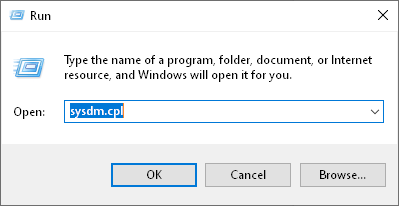
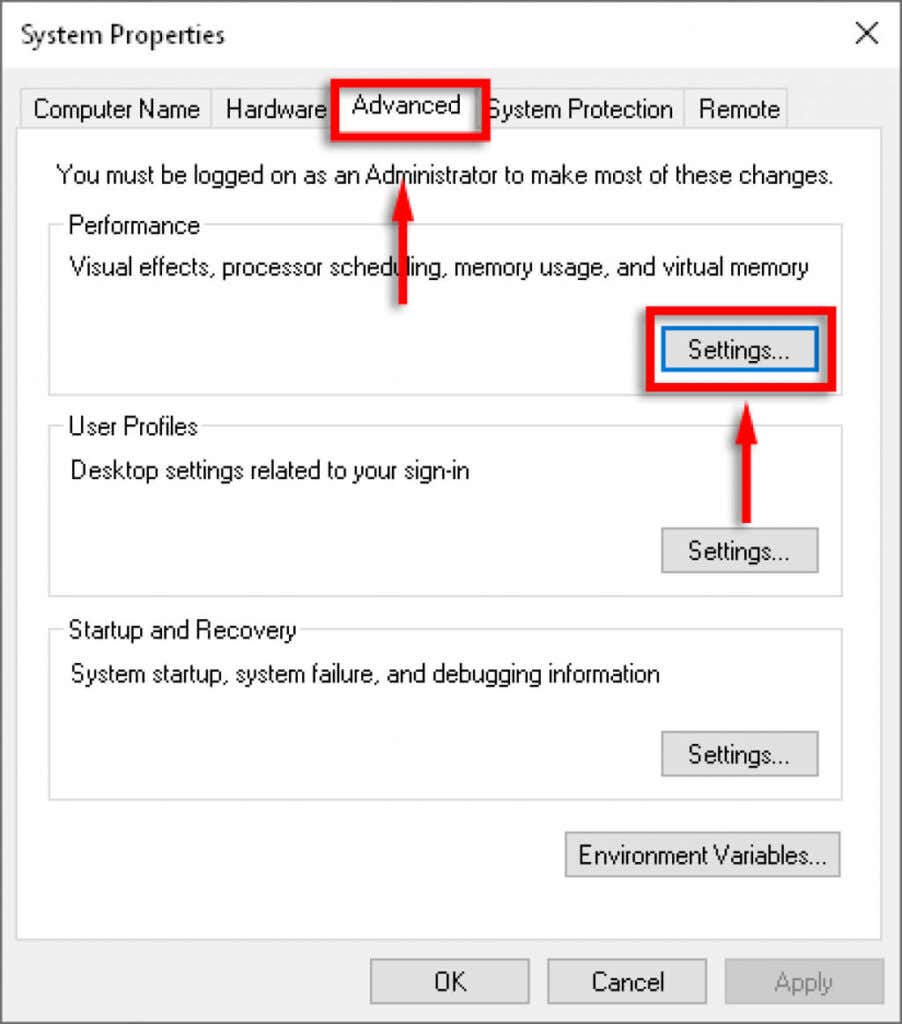
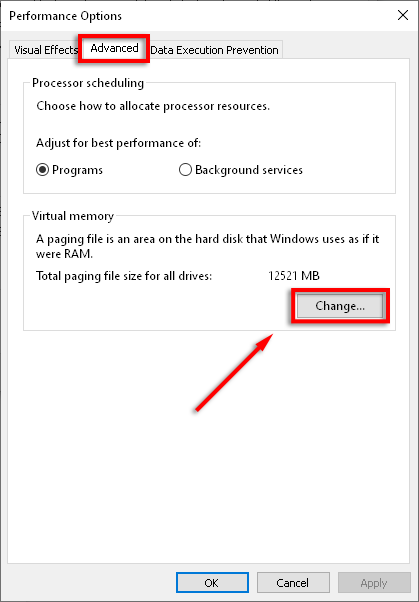
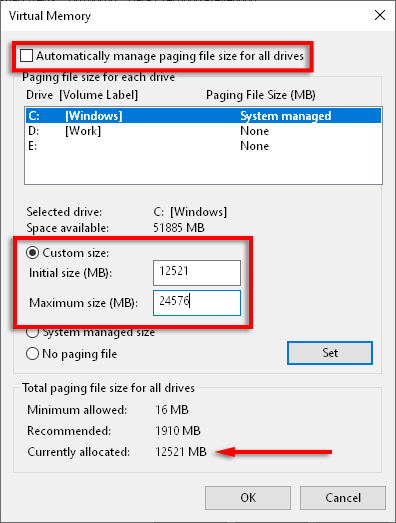
العودة إلى اللعبة
نأمل أن تكون هذه الحلول قد أصلحت مشكلة خطأ Dev لديك. فكر في مشاركة الإصلاح الذي نجح معك مع Activision ومجتمع Modern Warfare حتى يتمكن المزيد من الأشخاص من الاستفادة من هذه الحلول.
إذا كان لديك إصلاح غير مدرج هنا، فيرجى إخبارنا بذلك في التعليقات أدناه!
.